指定紙台/紙匣中的紙張尺寸和類型
1
將紙張裝入紙台/紙匣。基本紙張裝入方法
2
按下  (設定/註冊)。
(設定/註冊)。
 (設定/註冊)。
(設定/註冊)。3
按 <參數選擇>  <紙張設定>
<紙張設定>  <紙張設定>。
<紙張設定>。
 <紙張設定>
<紙張設定>  <紙張設定>。
<紙張設定>。4
檢查顯示的紙張尺寸。
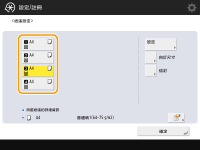
裝入標準尺寸紙張時,會自動偵測紙張尺寸。
紙張來源分別由以下圖示表示。請注意,紙張來源指示由於安裝的選購產品而不同。
 :紙台1,右側
:紙台1,右側
 :紙台2,左側
:紙台2,左側
 :上紙匣
:上紙匣
 :下紙匣
:下紙匣

紙台的紙張尺寸固定為 A4 或 B5。有關變更可以裝入的紙張尺寸的說明,請聯絡當地的 Canon 授權經銷商。

如果顯示的紙張尺寸不同於裝入的紙張尺寸,可能無法正確裝入紙張。再次裝入紙張。
如果即使裝入標準尺寸紙張,但是仍然顯示 <自訂>,請按 <自訂尺寸>  <取消設定>。將顯示正確尺寸。
<取消設定>。將顯示正確尺寸。
 <取消設定>。將顯示正確尺寸。
<取消設定>。將顯示正確尺寸。  裝入自訂尺寸紙張時
裝入自訂尺寸紙張時
0UUY-023 0UW1-023 0YRY-02C 0X7F-02A 0X7H-02A 1100-02C 0X6E-02A 0X6W-02A 10XJ-02C 0X7C-02A 0X7A-02A 1106-02C 0WXY-02A 0X7E-02A 10YY-02C 10H3-02C 0WR6-02A 0WR7-02A 108A-02C 1116-02C 10H4-02C 0WR5-02A 0WR8-02A 0YWJ-029 0YWH-02A 0YWR-029 0YWK-02A 0YWE-02A 0YWF-02A 0YAS-02E
指定裝入紙匣的紙張尺寸。
1 | 選擇裝入紙張的紙匣,並且按 <自訂尺寸>。 |
2 | 指定 <X> 邊和 <Y> 邊的長度。 |
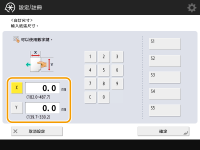
使用數字鍵按 <X> 或 <Y> 輸入各邊的長度。  如果將按鈕 <S1> 的常用紙張尺寸註冊到 <S5>,只要按一下即可叫用。註冊尺寸不限的紙張(自訂尺寸紙張) | |
3 | 按 <確定>。 |
 放入信封時
放入信封時
指定裝入紙匣的信封類型。
1 | 選擇裝入信封的紙匣,並且按 <信封>。 |
2 | 選擇裝入紙匣的信封類型。 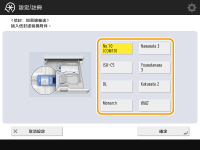 使用自訂尺寸信封時,按 <自訂>  <下一步> <下一步>  輸入信封尺寸。按 <X> 或 <Y> 輸入信封尺寸。按 <X> 或 <Y>  使用數字鍵輸入各尺寸的長度。 使用數字鍵輸入各尺寸的長度。 |
3 | 按 <確定>。 |
5
選擇裝入紙張的紙張來源,並且按 <設定>。
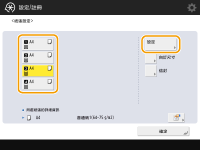
6
選擇紙張類型,然後按 <確定>。
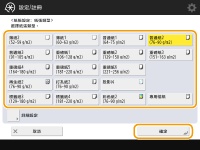

如果裝入的紙張類型未顯示,請按 <詳細設定> 從清單中選擇。
如果您裝入紙張的紙張類型沒有列在詳細設定畫面上,您可在紙張類型清單中進行註冊。紙張類型管理設定
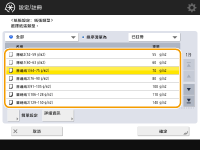
7
按 <確定>。
8
視需要變更紙匣的紙張尺寸標籤。貼上適當的紙張尺寸標籤